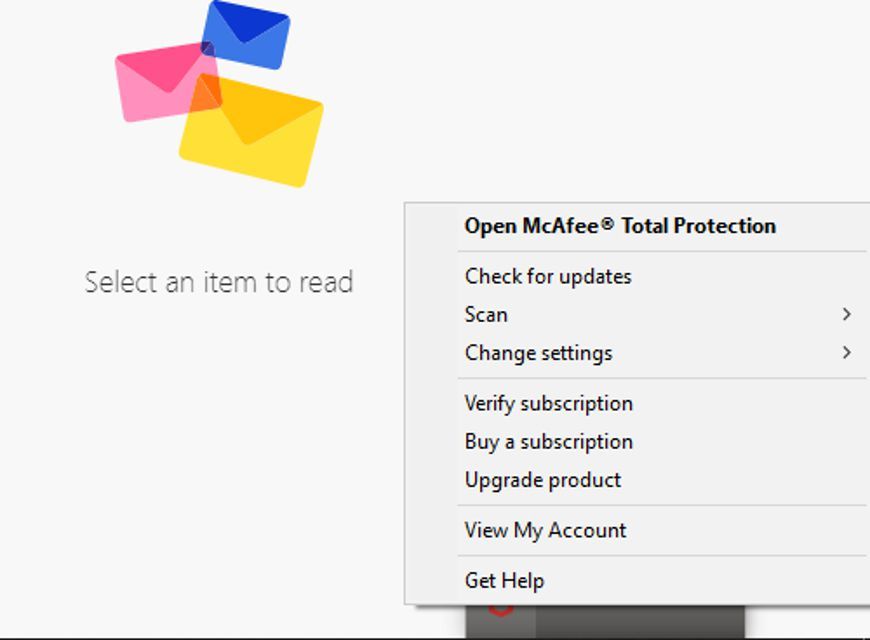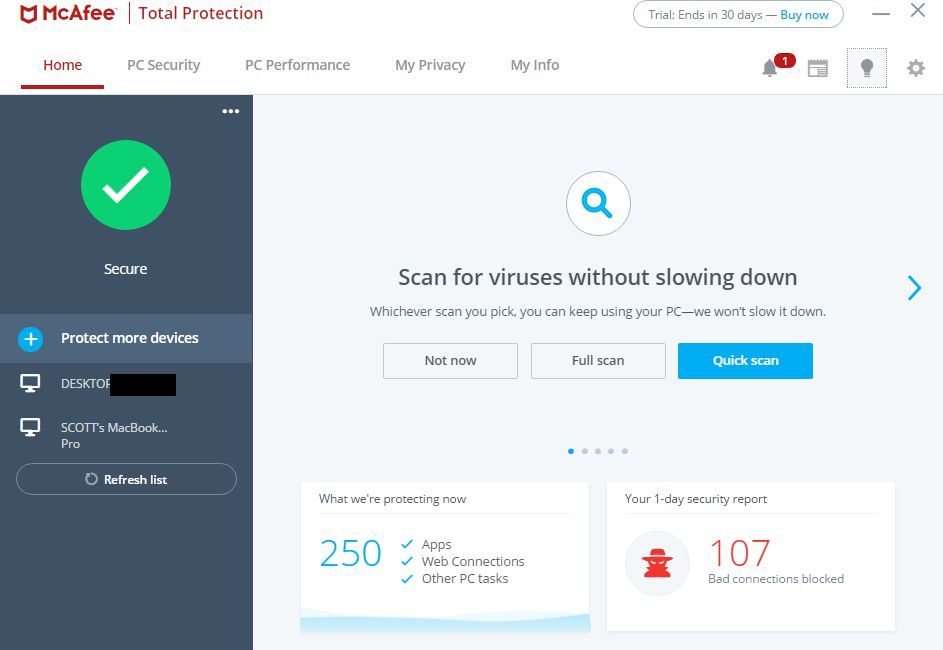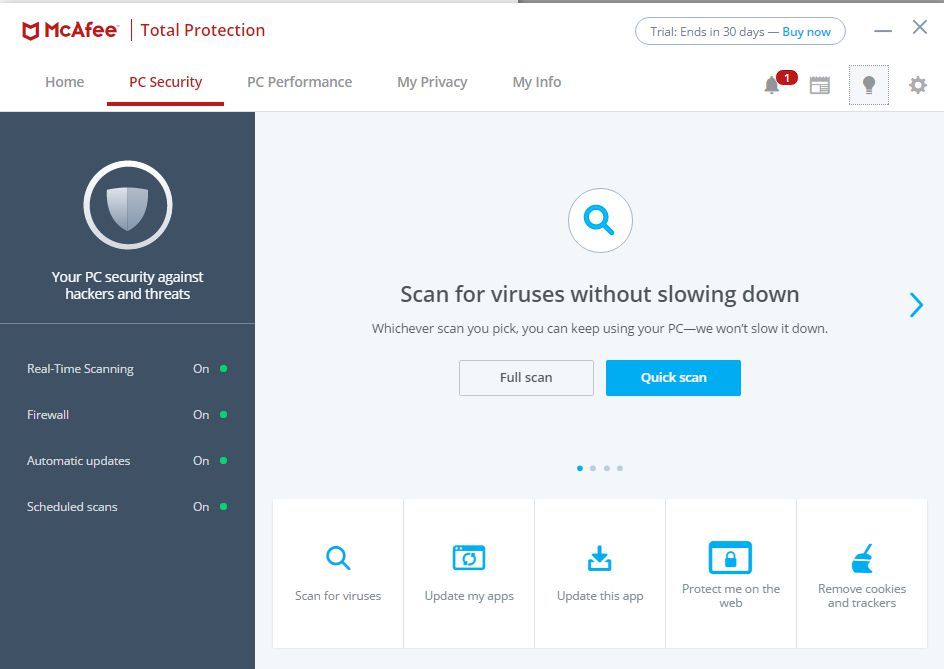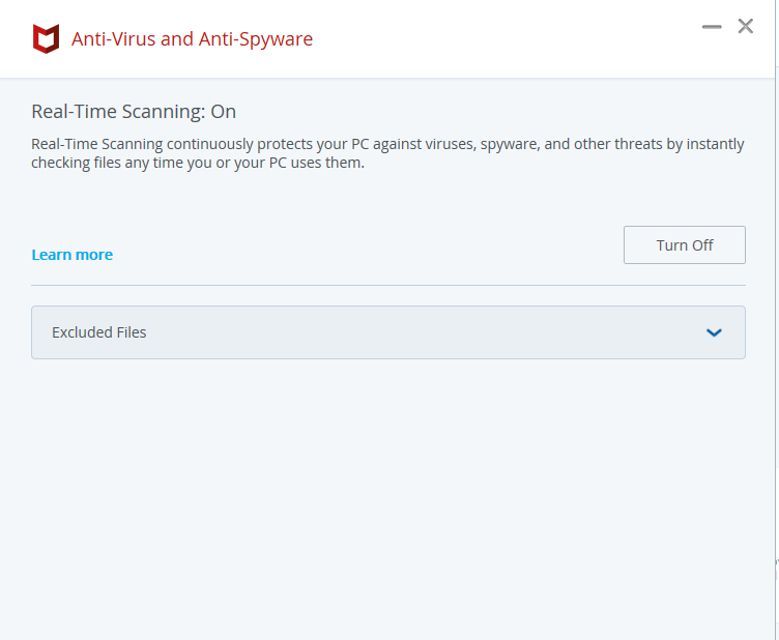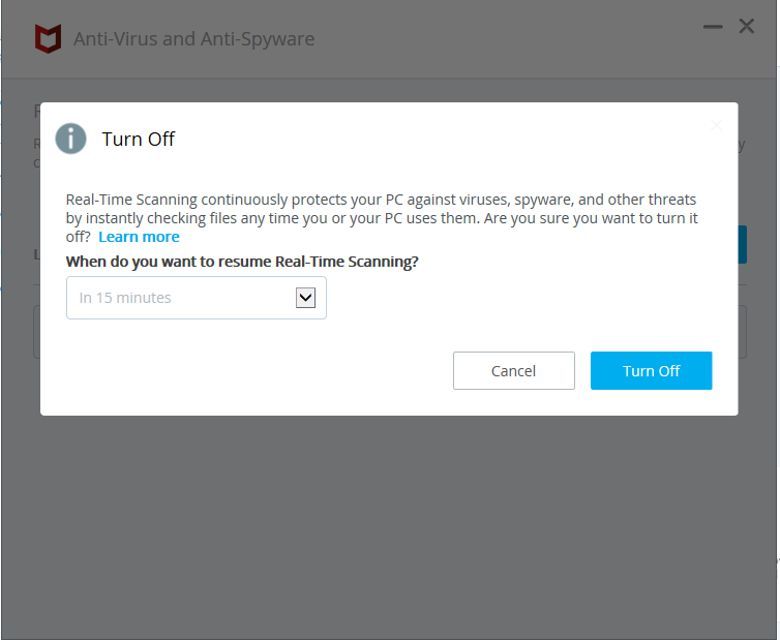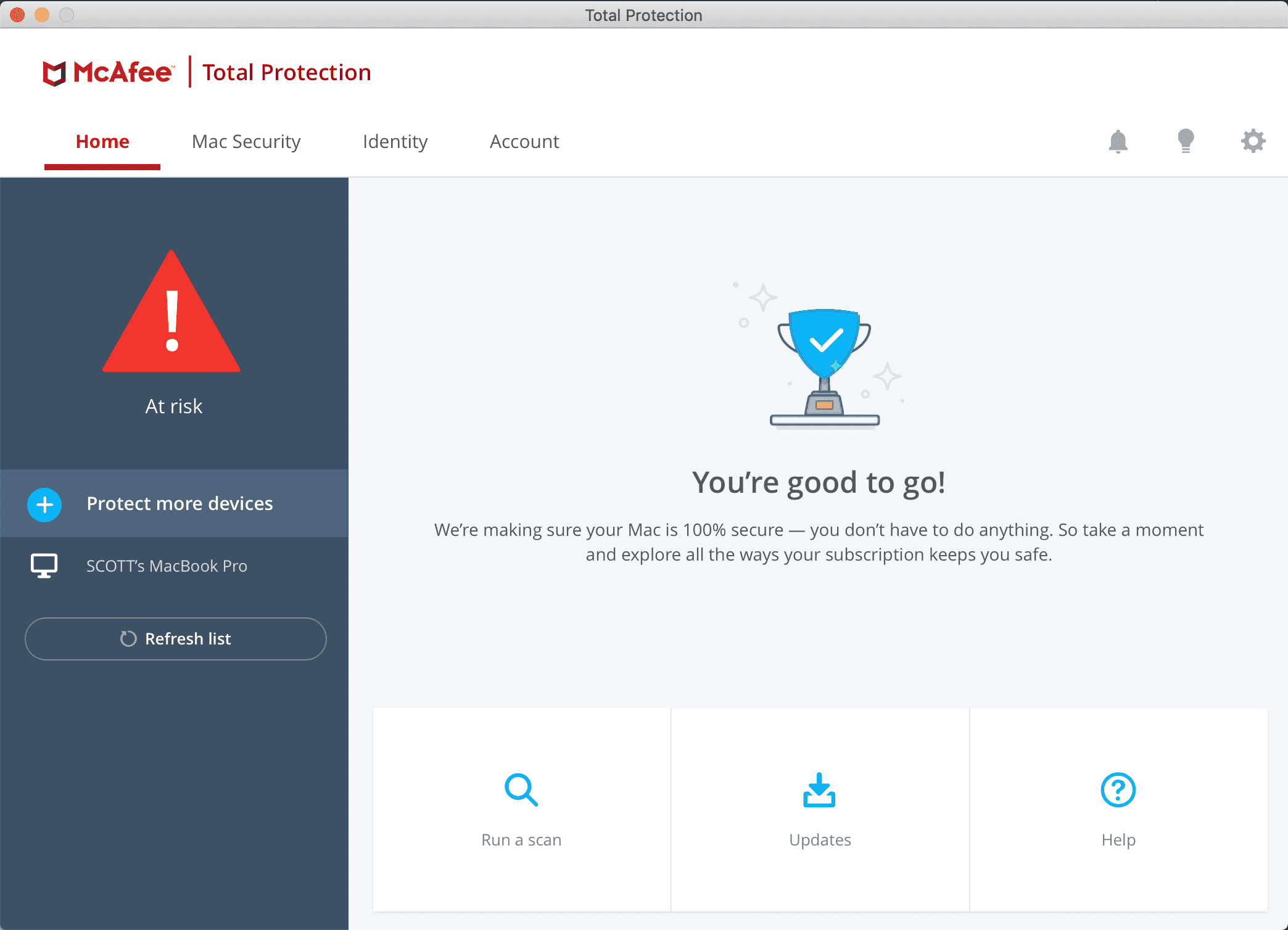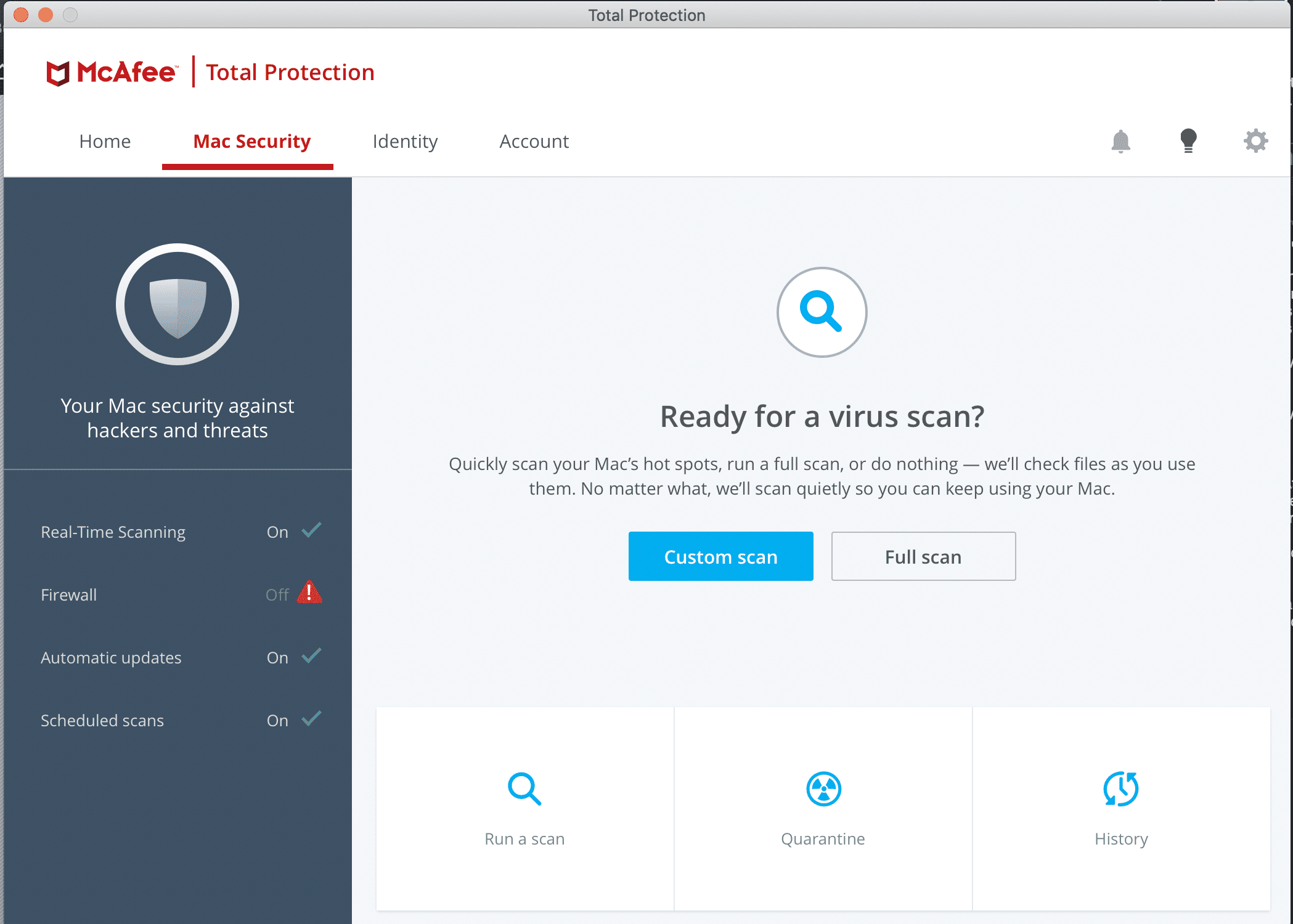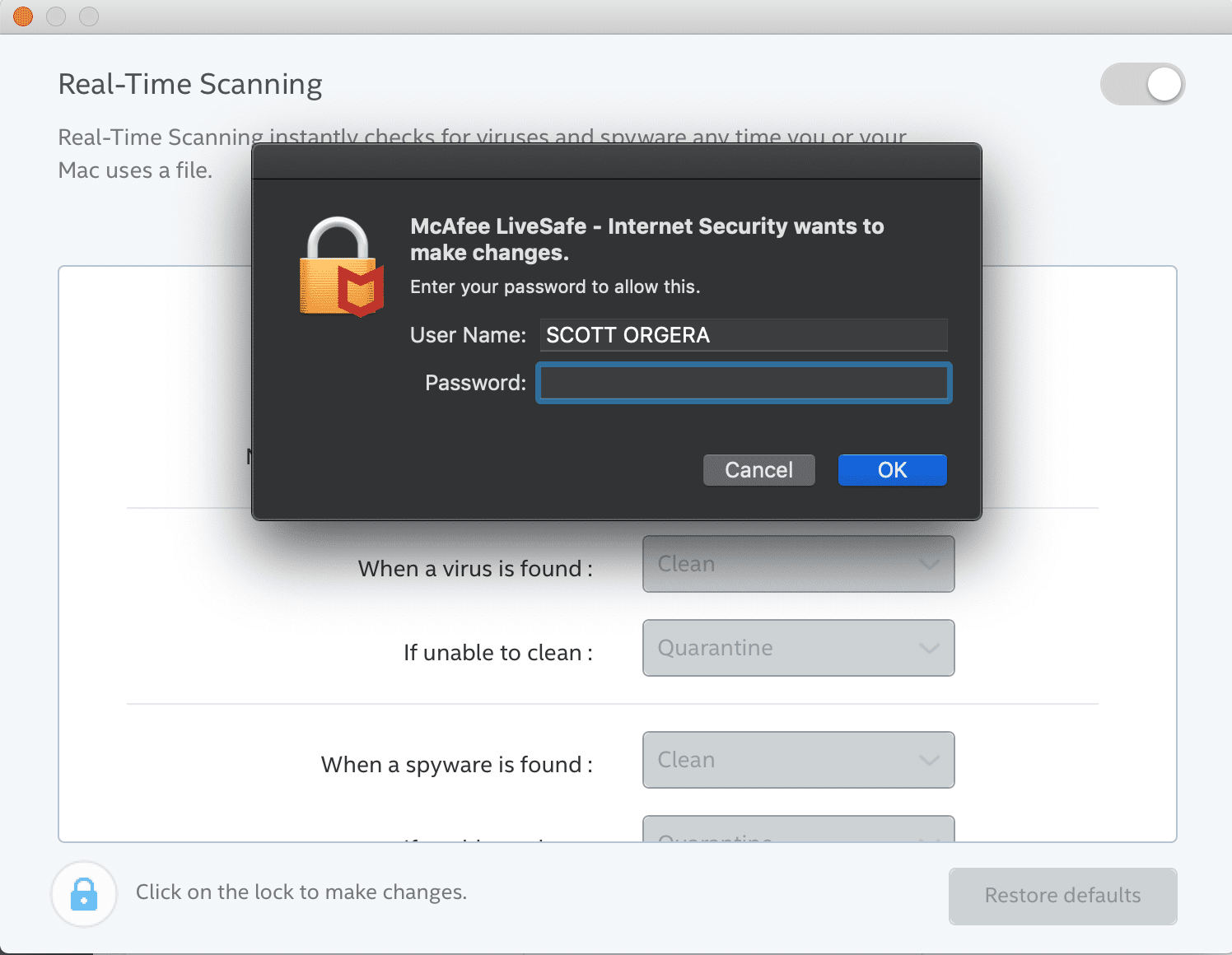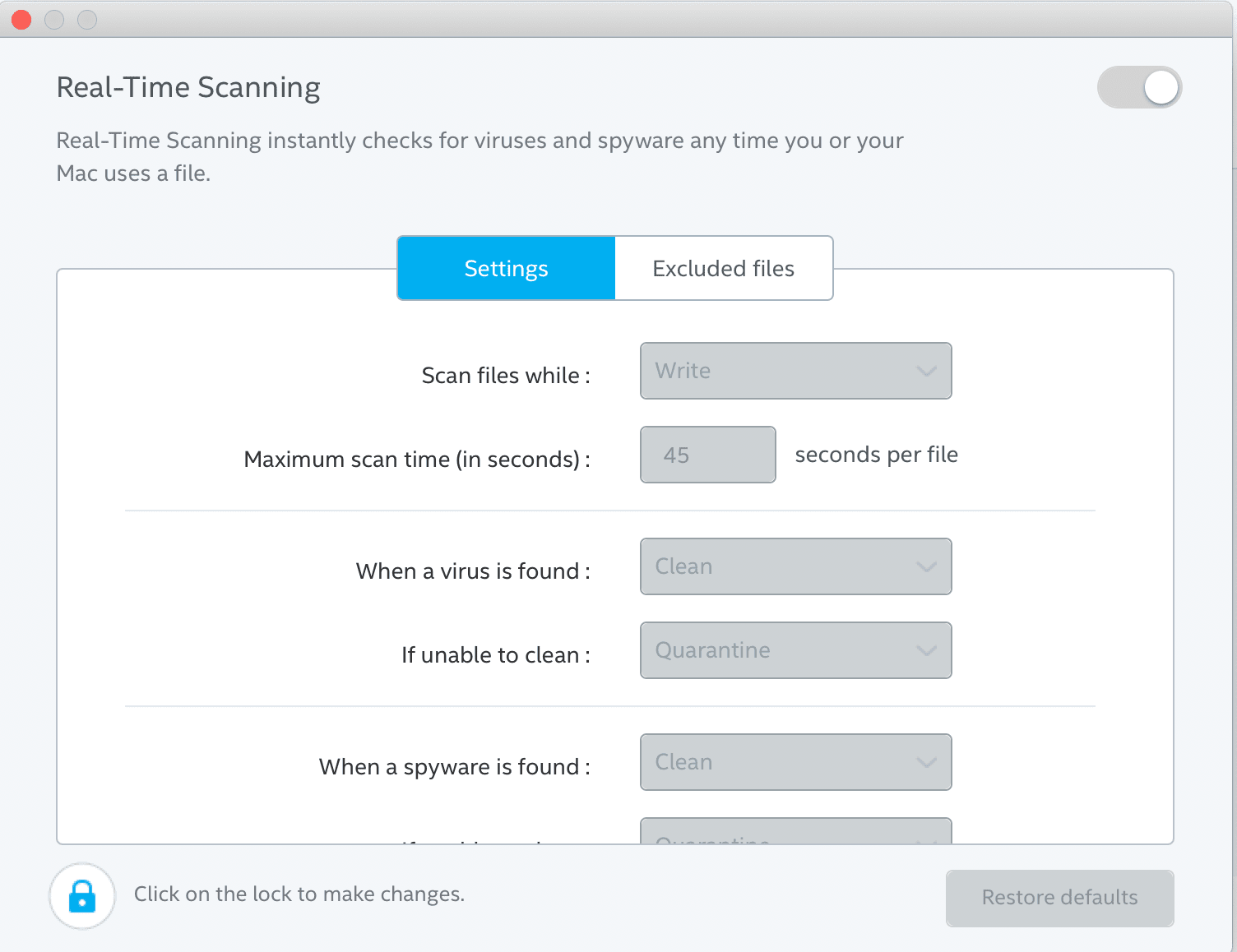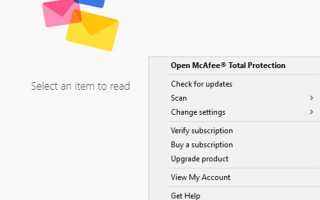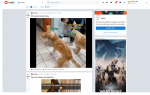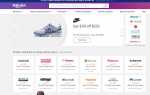Содержание
McAfee — одно из самых известных программных пакетов для защиты ваших устройств от вредоносных программ и других нежелательных программ или атак, которое уже несколько десятилетий является синонимом антивирусных приложений. Но могут быть случаи, когда McAfee может быть чрезмерно защищен и блокировать программы, которым вы действительно доверяете, от выполнения их желаемых функций. В подобных случаях полезно знать, как временно отключить защиту McAfee.
Эти инструкции применимы к большинству версий Microsoft Windows и macOS.
Как отключить McAfee Total Protection в Windows
Следуйте приведенным ниже инструкциям, чтобы временно отключить McAfee Total Protection на ПК с Windows.
Отключение антивирусной защиты или брандмауэра может сделать ваш компьютер уязвимым для внешних атак или инфекций. Не забудьте снова включить эти средства защиты после того, как вы выполнили задачу, которую McAfee блокирует.
Нажмите на McAfee значок, расположенный в разделе «Уведомления» панели задач Windows в правом нижнем углу экрана и обозначенный красным щитом.
Когда появится всплывающее меню, выберите Откройте McAfee Total Protection.

Выберите Безопасность ПК Вкладка.

Нажмите Сканирование в реальном времени, находится в левой панели меню.

Сканирование в реальном времени должно отображаться диалоговое окно с наложением McAfee Total Protection приборная доска. Нажмите Выключи отключить активное сканирование.

Появится подтверждающее сообщение с просьбой подтвердить, что вы хотите отключить сканирование в режиме реального времени. Нажмите Выключи продолжать.

Вы можете автоматически включить сканирование позднее, сначала выбрав один из определенных интервалов, указанных в раскрывающемся меню под Когда вы хотите возобновить сканирование в реальном времени?
Чтобы отключить McAfee Firewall, повторите описанные выше шаги, выбрав Брандмауэр вместо сканирования в реальном времени на шаге 4.
Как отключить McAfee Total Protection в macOS
Выполните следующие действия, чтобы временно отключить McAfee Total Protection на вашем Mac.
Нажмите на McAfee Total Protection логотип в виде щита, расположенный в правом верхнем углу экрана рядом с индикатором заряда аккумулятора Mac и значком Wi-Fi.
Когда появится всплывающее меню, выберите Консоль общей защиты.
McAfee Total Protection консоль должна отображаться. Выберите Mac Security Вкладка.

Выбрать Сканирование в реальном времени, находится в левой части меню.

Сканирование в реальном времени параметры настройки должны появиться, наложение Полная защита консольное окно. Нажмите на Замок значок, расположенный в левом нижнем углу.
При появлении запроса введите пароль macOS и нажмите Хорошо продолжать.

Нажмите на Вкл выкл переключатель, расположенный в правом верхнем углу Сканирование в реальном времени диалоговое окно, чтобы оно стало голубым (На) до серого (от).

Нажмите на Икс в верхнем левом углу, чтобы закрыть Сканирование в реальном времени чат.
Вы увидите, что функция сканирования в реальном времени McAfee отключена. Вы также можете повторить вышеуказанные шаги для McAfee Firewall, если вы хотите, выбрав Брандмауэр на шаге 4.